آموزش نصب قالب در وردپرس
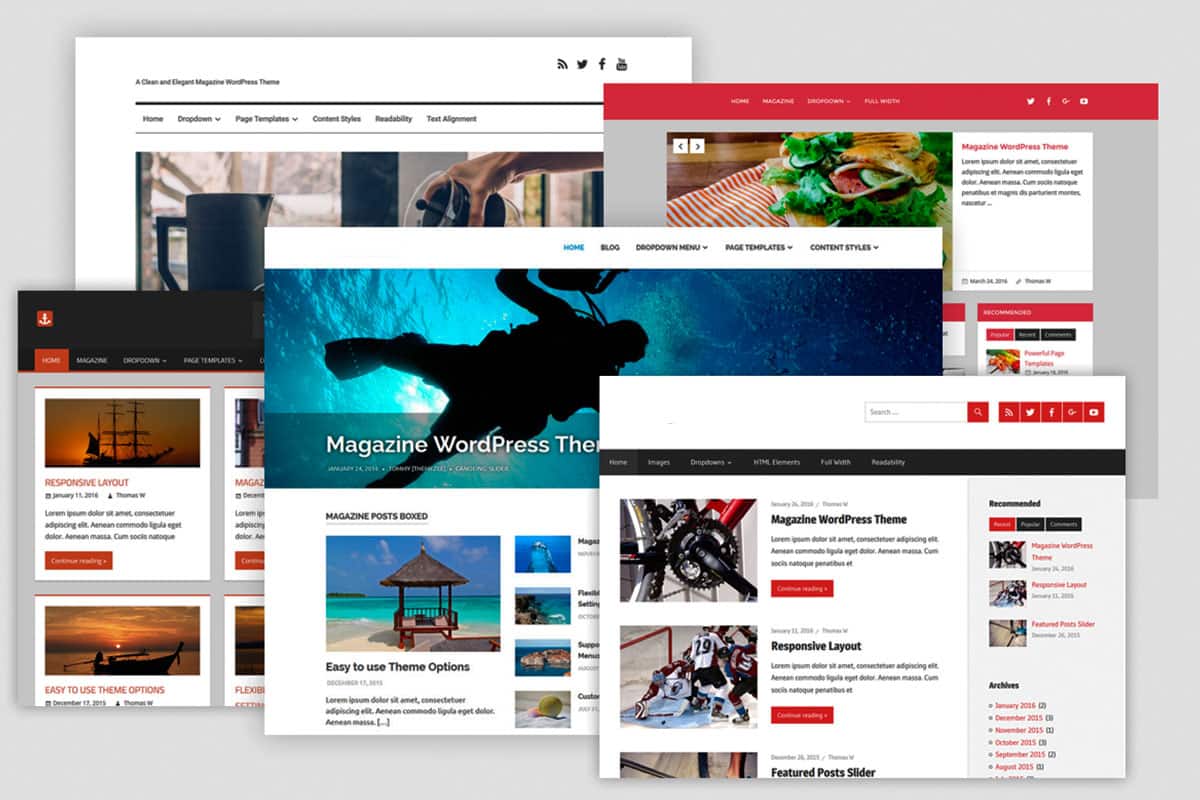
وردپرس یک سیستم مدیریت محتوای رایگان است که سایتهای زیادی با استفاده از آن ساخته شدهاند. این سیستم مدیریت محتوا با داشتن قالبها و افزونههای متنوع، قابلیتهای زیادی را در اختیار مدیران سایتها قرار میدهد. بعد از راهاندازی وردپرس و انجام تنظیمات مقدماتی آن، نوبت به نصب قالب در وردپرس میرسد. زمانی که شما وردپرس را نصب میکنید به طور پیش فرض، یک قالب فعال و چند قالب رایگان دیگر در بخش پوستههای آن وجود دارند. برای مشاهده، فعال و غیر فعال کردن و یا پاک کردن آنها، از داشبورد وردپرس و قسمت، نمایش ← پوستهها، میتوانید آنها را مدیریت کنید . به طور کلی، قالبهای رایگان امکانات کمی دارند و شما نمیتوانید تنظیمات زیادی را با استفاده از آنها انجام دهید.
بعضی از قالبها، دارای دموهای مختلف هستند که این دموها کار طراحی سایت را راحتتر میکنند. البته برای این که یک سایت متفاوت داشته باشید، بهتر این است که طراحی سایت را از ابتدا انجام دهید و تمامی المانهای مورد استفاده در سایت را با سلیقه خودتان و با توجه به نیازها ایجاد کنید. یکی از اولین مواردی که در زمان طراحی سایت باید در نظر گرفت، انتخاب قالب مناسب و از آن مهمتر تهیه قالب از منابع معتبر است. اگر قالب سایت را از جای نامعتبری تهیه کنید، امکان وجود کدهای مخرب در آن وجود دارد و موجب به خطر افتادن امنیت سایت خواهد شد.
انتخاب و نصب قالب در وردپرس
شما به سه روش میتوانید برای سایت خود قالب تهیه کنید، انتخاب قالب از داخل مخزن وردپرس، خرید قالب و ساخت قالب سفارشی.
انتخاب قالب از مخزن وردپرس
شما میتوانید در داشبود و در قسمت، نمایش ← پوستهها، بر روی دکمه افزودن پوسته تازه کلیک کنید. در این صفحه شما تعدادی از قالبهای موجود در مخزن وردپرس را میتوانید انتخاب کنید. این صفحه به چهار بخش به نامهای ویژه، محبوب، تازهترین و علاقهمندیها تقسیم شده است. شما میتوانید با استفاده از فیلترهای مختلف، قالبهای نمایش داده شده را محدود کنید. این فیلترها را میتوانید در بخش صافی خصوصیات مشاهده کنید و ویژگیهای مورد نیاز خود را اعمال کنید.
یک راه دیگر برای دسترسی به مخزن وردپرس، از طریق، نمایش ← سفارشی سازی است. زمانی که وارد این قسمت میشوید، علاوه بر ایجاد تغییرات در قالب فعلی، میتوانید در قسمت پوسته فعلی، با کلیک بر روی دکمه “تغییر بده” وارد صفحهای شوید که پوستههای موجود را نمایش میدهد و اگر حالت پوستههای WordPress.org را انتخاب کنید، پوستههای موجود در مخزن وردپرس نمایش داده میشود.
قبل از انتخاب قالب مورد نظر، شما میتوانید با کلیک بر روی پیش نمایش، یک نمای کلی از قالب را مشاهده کنید. برای انتخاب و نصب قالب فقط باید بر روی دکمه فعال کردن کلیک کنید. اگر تصمیم دارید قالبی را برای سایت فارسی انتخاب کنید، حتما توجه داشته باشید که قابلیت راستچین را داشته باشد.
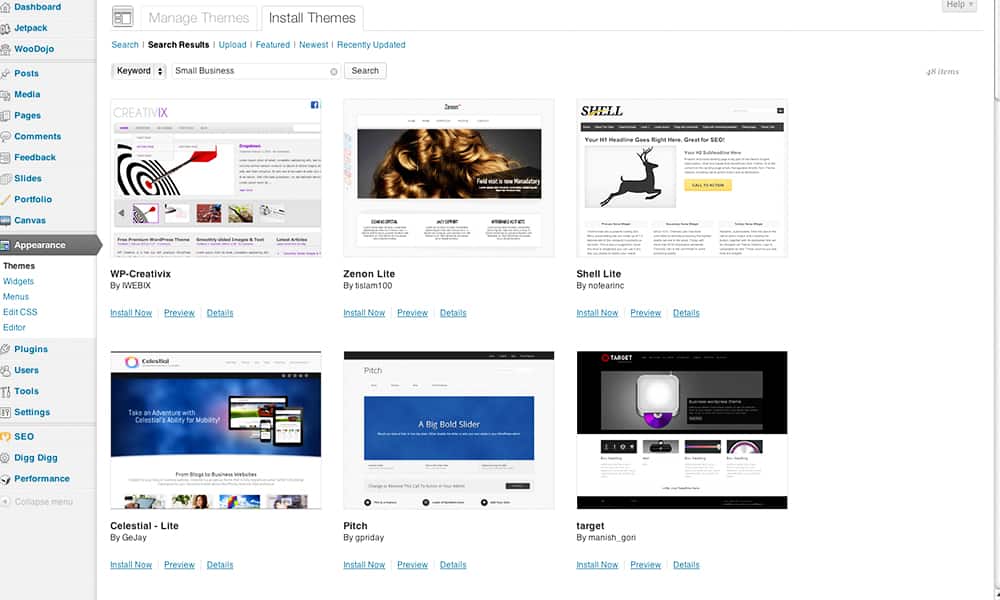
انتخاب قالب از مخزن وردپرس
خرید قالب
به خاطر متن باز بودن وردپرس، شرکتها و افراد مختلف میتوانند برای آن قالب درست کنند. هر قالبی بنا به کاربردی که طراح آن در نظر میگیرد، دارای ظاهر، امکانات و تنظیمات مختلفی است. برخی از آنها برای سایتهایی که بر محتوا تمرکز دارند مناسب هستند و بعضی دیگر مناسب سایتهای فروشگاهی هستند. به طور کلی هر قالب برای هدفی خاص طراحی میشود، اما قالبهایی هم چند منظوره طراحی میشوند و دارای دموهای مختلف هستند و میتوان از آنها برای اهداف گوناگون بهره برد.
زمانی که شما قالبی را خریداری میکنید، فایلهای قالب یا به صورت فشرده شده و با پسوند .zip هستند و یا فایلها بدون فشرده کردن و درون یک پوشه ارائه میشوند. برای نصب این قالبها، شما باید فایل فشرده شده را آپلود کنید. اما اگر فایلهای قالبی را که خریداری کردهاید فشرده نبود، برای راحتتر شدن آپلود، میتوانید فولدر اصلی را فشرده کنید و بعد از فشرده شدن، آپلود کنید. باید توجه داشته باشید که فایلها به صورت .zip فشرده شوند و از روشهای دیگر فشرده سازی استفاده نکنید.
ساخت قالب
در برخی از مواقع شرکتها برای سایت خود از قالب اختصاصی استفاده میکنند. ایجاد یک قالب وردپرس در مقایسه با خرید قالب آماده هزینه بیشتری دارد و برای شرکتها و یا فروشگاههای اینترنتی بزرگ مقرون به صرفه خواهد بود.
آپلود و نصب قالب در وردپرس
زمانی که شما قالبی را تهیه و فایل فشرده آن را ذخیره کردید، باید این فایل فشرده را در هاست آپلود کنید. میتوان فایل قالب را به دو صورت آپلود کرد، از طریق پیشخوان وردپرس و یا از طریق هاست.
آپلود قالب از طریق پیشخوان وردپرس
در پیشخوان وردپرس و در بخش نمایش ← پوستهها و با کلیک بر روی دکمه افزودن پوسته تازه، شما میتوانید علاوه بر انتخاب قالب از مخزن وردپرس، قالب خود را هم آپلود کنید. در قسمت بالای پنجره بر روی دکمه بارگذاری پوسته کلیک کنید و بعد از انتخاب فایل بر روی دکمه هم اکنون نصب کن کلیک کنید تا قالب بارگذاری و نصب شود.
آپلود قالب وردپرس در هاست
اگر به هر دلیلی تصمیم به نصب قالب در وردپرس از طریق هاست را داشته باشید، در قسمت فایل منیجر (File Manager) وارد پوشه public_html/wp-content/themes شوید و با کلیک بر روی دکمه آپلود (Upload) فایل فشرده پوسته را در هاست آپلود کنید. بعد از آپلود، با کلیک راست بر روی فایل و انتخاب Extract آن را از حالت فشرده خارج کنید. بعد از آن، یک پوشه با نام قالب وردپرس شما ایجاد خواهد شد، فایل فشرده را از هاست پاک کنید و به پیشخوان وردپرس بروید. در قسمت نمایش ← پوستهها، میتوانید پوسته جدید را مشاهده و فعال کنید. انجام مراحل کار در هاست cpanel یا DirectAdmin تفاوتی در عملکرد ندارند.
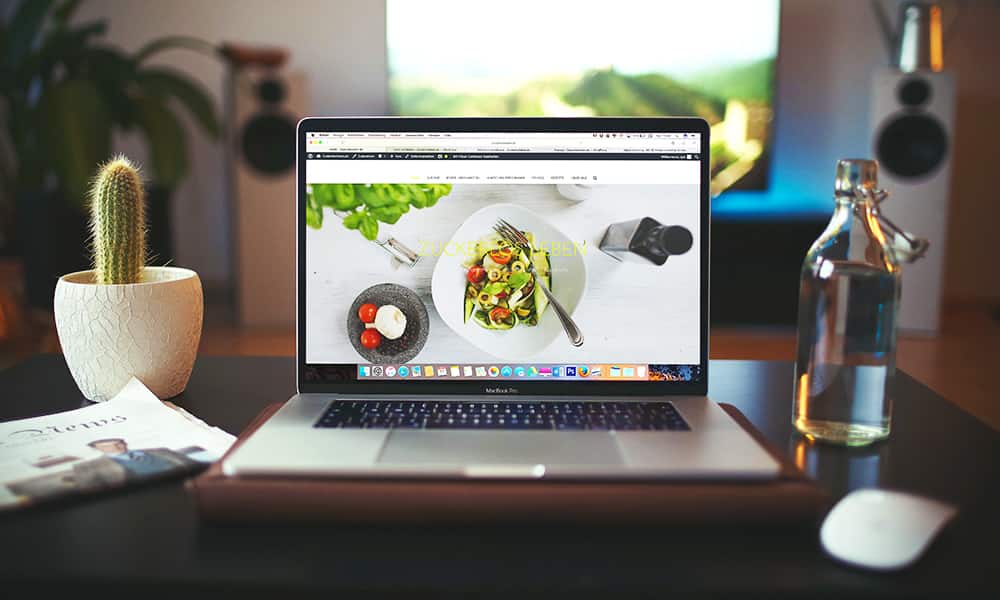
آپلود قالب وردپرس در هاست
خطاهای رایج در هنگام نصب قالب در وردپرس
در برخی از مواقع در زمان نصب قالب در وردپرس با خطاهایی مواجه میشویم که در زیر به تعدادی از آنها میپردازیم.
محدودیت در حجم آپلود
یکی از رایجترین خطاها در زمان نصب قالب در وردپرس، مربوط به محدودیت در آپلود فایل در هاست است. بعضی از شرکتهای ارائه دهنده هاست، محدودیت در حجم آپلود ایجاد میکنند و زمان آپلود فایل قالب، پیغام خطا نمایش داده میشود. برای برطرف شدن این مشکل چند راه وجود دارد. میتوانید از شرکت ارائه دهنده درخواست کنید تا حجم آپلود را افزایش دهد و یا از طریق ویرایش فایلهای php.ini و یا .htaccess میتوانید محدودیت آپلود فایل را متناسب با نیاز خودتان افزایش دهید. راه دیگر آپلود و نصب قالب در وردپرس از طریق هاست cpanel یا DirectAdmin است.
خطای پیدا نشدن فایل style.css در قالب وردپرس
اگر قالب را از جای معتبری تهیه کرده باشید، در پوشه قالب این فایل باید وجود داشته باشد و شما فایل فشرده شده اشتباه را آپلود کردهاید. تمامی فایلها باید در پوشه اصلی قالب باشند. در بعضی از مواقع، زمانی که قالبی را خریداری میکنید، فایل فشرده به جز پوشه قالب مورد نظر شما، فایلها و پوشههای دیگری هم دارد و اگر فایل خریداری شده را آپلود کنید، این فایلها و پوشههای اضافه هم آپلود شده و فایلهای قالب در پوشه دیگری به جز پوشه اصلی قرار میگیرند.
ابتدا در کامپیوتر فایل خریداری شده را از حالت فشرده خارج کنید و فقط پوشهای که فایلهای قالب درون آن قرار دارند را فشرده کرده و آپلود کنید. همچنین شما میتوانید در هاست تمامی فایلها و پوشههای غیر از پوشه اصلی قالب را پاک کنید و تمامی فایلهای قالب را از پوشه آن به پوشه اصلی انتقال دهید و پوشه خالی آنها را پاک کنید، تا فایلهای قالب در پوشه اصلی قرار بگیرند.
خطای ناشناخته در هنگام نصب قالب در وردپرس
این خطا معمولا به خاطر سطح دسترسی نامناسب فایلها و پوشهها در هاست رخ میدهد. وارد فایل منیجر هاست خود شوید. سطح دسترسی پوشه تم (theme) و پوشه قالب باید ۷۵۵ باشد. برای مشاهده و یا تغییر سطح دسترسی در cpanel میتوان با راست کلیک بر روی پوشه و یا فایل مورد نظر و انتخاب گزینه Change Permissions سطح دسترسی را مشاهده کرد و در صورت نیاز آن را تغییر داد. در DirectAdmin، پوشه مورد نظر را انتخاب کرده و بر روی Add To Clipboard کلیک کنید و در قسمت Set Permissions دسترسی را بر روی ۷۵۵ تنظیم کنید.




نظرات کاربران (0)